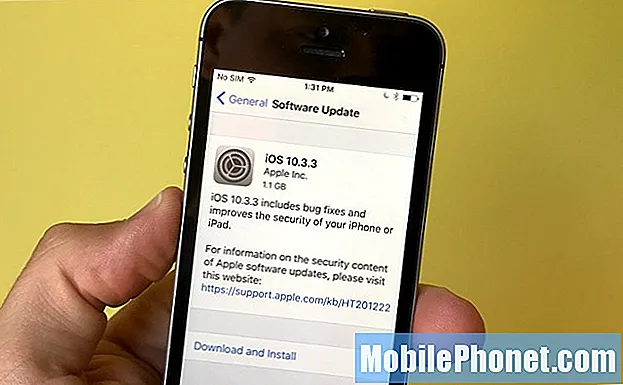Contenido
Algunos propietarios de Galaxy S10 pueden experimentar un problema extraño de vez en cuando con su conexión wifi. En este artículo de solución de problemas, le mostraremos cómo solucionar el problema de un Galaxy S10 que muestra wifi conectado pero sin internet.
Antes de continuar, queremos recordarle que si está buscando soluciones a su propio problema de #Android, puede ponerse en contacto con nosotros mediante el enlace que se proporciona en la parte inferior de esta página. Cuando describa su problema, sea lo más detallado posible para que podamos identificar fácilmente una solución relevante. Si puede, incluya amablemente los mensajes de error exactos que está recibiendo para darnos una idea de por dónde empezar. Si ya ha probado algunos pasos de solución de problemas antes de enviarnos un correo electrónico, asegúrese de mencionarlos para que podamos omitirlos en nuestras respuestas.
Qué hacer si el Galaxy S10 muestra wifi conectado pero no internet
Este problema a veces puede ser un poco complicado de resolver. Estos son los pasos para averiguar dónde se encuentra el error:
Confirma que la wifi funciona
Al solucionar cualquier problema de wifi, lo primero que puede hacer es asegurarse de que funcione. No querrás solucionar problemas en tu S10 sin antes verificar si se trata de un problema de wifi. Si tiene otros dispositivos inalámbricos que usan el mismo wifi, intente verificar si ocurre el mismo problema en ellos. Si estos otros dispositivos experimentan el mismo problema de wifi, puede apostar que es un problema con el enrutador o con su proveedor de servicios de Internet (ISP). Para solucionar el problema, debe comunicarse con su ISP.
Otra forma de determinar si se trata de un problema de wifi es conectando su S10 a otras redes wifi. Si funciona en otro wifi, eso debería indicarle que su propio wifi tiene problemas. Nuevamente, desea obtener asistencia de su ISP para identificar de dónde proviene el problema.
Equipo de red Powercycle
Otro paso importante para solucionar problemas cuando se enfrenta a un problema de wifi es reiniciar todos los dispositivos de red, un proceso llamado ciclo de energía de la red. Lo que desea hacer exactamente es simplemente apagar el (módem, si está usando uno), el enrutador y otros dispositivos en la red por unos momentos. Una vez que los dispositivos se hayan apagado, espere al menos 10 segundos antes de reiniciarlos. Asegúrese de encender los dispositivos secuencialmente. Entonces, si tiene un módem en la configuración, enciéndalo primero, seguido del enrutador.
Reinicio forzado
Una vez que haya reiniciado secuencialmente su equipo de red, asegúrese de reiniciar también su Galaxy S10. Esta ha sido una forma eficaz de solucionar el problema de wifi que muestra que el wifi está conectado por no tener Internet.
Para forzar el reinicio de su dispositivo:
- Mantenga presionados los botones de Encendido + Bajar volumen durante aproximadamente 12 segundos o hasta que el dispositivo se apague. Nota: Espere varios segundos para que aparezca la pantalla Modo de inicio de mantenimiento.
- En la pantalla Modo de inicio de mantenimiento, seleccione Inicio normal. Nota: Utilice los botones de volumen para recorrer las opciones disponibles y el botón inferior izquierdo (debajo de los botones de volumen) para seleccionar. Espere hasta 90 segundos para que se complete el reinicio.
- Si la pantalla del modo de arranque de mantenimiento no se muestra, entonces su dispositivo no la tiene. Simplemente espere a que el dispositivo se apague por completo.
Olvídate del wifi
Otro paso básico de solución de problemas que puede hacer en este caso es olvidar su wifi. Esto ha demostrado ser efectivo para solucionar problemas con wifi. Lo que hace es actualizar las credenciales wifi guardadas en su teléfono. Al desconectar su wifi, está obligando al dispositivo a guardar el nombre de usuario, la contraseña y la configuración wifi actualizados.
Para olvidar su red wifi:
- Baje la barra de notificaciones desde la parte superior de la pantalla.
- Mantenga pulsado el icono de wifi.
- Toca el nombre de tu red wifi (con la que tienes problemas).
- Toque el botón OLVIDAR.
- Reinicia tu teléfono.
- Vuelve a conectarte a tu wifi y comprueba que funciona ahora.
Instalar actualizaciones
Si su Galaxy S10 todavía muestra wifi conectado pero aún no tiene Internet, entonces el siguiente paso para usted es asegurarse de que el software y todas las aplicaciones estén ejecutando sus últimas versiones.Algunos errores solo se pueden solucionar cambiando algunos códigos, ya sea en el software o en la aplicación. De forma predeterminada, su Galaxy S10 debería descargar e instalar actualizaciones por sí solo. Si cambia esto o si cree que hay una actualización para Android, puede verificarla manualmente en Configuración> Actualización de software.
Reiniciar configuración de la red
Otro paso importante de solución de problemas que desea realizar en este caso es restablecer todas las configuraciones de red. Este paso de solución de problemas borrará todas las configuraciones de red no predeterminadas y, con suerte, borrará posibles errores. Si aún no lo ha probado en esta etapa, siga estos pasos:
- Abra la aplicación Configuración.
- Presiona Administración general.
- Toque Restablecer.
- Presiona Restablecer configuración de red.
- Toque Restablecer configuración para confirmar.
Buscar aplicaciones maliciosas
A veces, una aplicación o malware mal codificados pueden interferir con Android y causar problemas. Para comprobar si tiene un problema con la aplicación de terceros, reinicie el teléfono en modo seguro. En modo seguro, se suspenderán todas las aplicaciones de terceros, las que descargó y que no venían con el software original. Por lo tanto, si el problema proviene de uno de ellos, el problema que está experimentando en este momento no estará disponible en modo seguro. Para iniciar el teléfono en modo seguro:
- Apague el dispositivo.
- Mantén presionada la tecla de encendido más allá de la pantalla con el nombre del dispositivo.
- Cuando aparezca "SAMSUNG" en la pantalla, suelte la tecla de encendido.
- Inmediatamente después de soltar la tecla de encendido, mantenga presionada la tecla para bajar el volumen.
- Continúe presionando la tecla para bajar el volumen hasta que el dispositivo termine de reiniciarse.
- El modo seguro se mostrará en la esquina inferior izquierda de la pantalla.
- Suelta la tecla para bajar el volumen cuando veas "Modo seguro".
Si el wifi de su Galaxy S10 funciona normalmente en modo seguro y cree que tiene un problema con la aplicación, debe investigar más. Para identificar al culpable, puede utilizar el método de eliminación. Así es cómo:
- Arranque en modo seguro.
- Verifique el problema.
- Una vez que haya confirmado que la culpa es de una aplicación de terceros, puede comenzar a desinstalar aplicaciones individualmente. Le sugerimos que comience con los más recientes que agregó.
- Después de desinstalar una aplicación, reinicie el teléfono al modo normal y verifique el problema.
- Si su S10 sigue teniendo problemas, repita los pasos del 1 al 4.
Restablecimiento de fábrica
No debe dudar en borrar su dispositivo haciendo un restablecimiento de fábrica si su S10 aún muestra wifi conectado pero no Internet. El restablecimiento de fábrica devolverá todas las configuraciones del software a sus valores predeterminados y eliminará todos los datos personales y las aplicaciones. Asegúrese de crear una copia de seguridad de sus datos personales con anticipación para evitar perderlos.
Para restablecer de fábrica su Galaxy S10:
Método 1: Cómo hacer un restablecimiento completo en Samsung Galaxy S10 a través del menú de configuración
Esta es la forma más fácil de limpiar su Galaxy S10. todo lo que tiene que hacer es ir al menú Configuración y seguir los pasos a continuación. Recomendamos este método si no tiene problemas para ir a Configuración.
- Cree una copia de seguridad de sus datos personales y elimine su cuenta de Google.
- Abra la aplicación Configuración.
- Desplázate y presiona Administración general.
- Toque Restablecer.
- Seleccione Restablecer datos de fábrica de las opciones dadas.
- Lea la información y luego toque Restablecer para continuar.
- Toque Eliminar todo para confirmar la acción.
Método 2: Cómo hacer un restablecimiento completo en Samsung Galaxy S10 usando botones de hardware
Si su caso es que el teléfono no se está iniciando, o se inicia pero el menú de Configuración es inaccesible, este método puede ser útil. Primero, debe iniciar el dispositivo en modo de recuperación. Una vez que acceda con éxito a la recuperación, será el momento en que comience el procedimiento de reinicio maestro adecuado. Es posible que tenga que intentarlo antes de poder acceder a Recuperación, así que tenga paciencia y vuelva a intentarlo.
- Si es posible, cree una copia de seguridad de sus datos personales con anticipación. Si su problema le impide hacer eso, simplemente omita este paso.
- Además, desea asegurarse de eliminar su cuenta de Google. Si su problema le impide hacer eso, simplemente omita este paso.
- Apague el dispositivo. Esto es importante. Si no puede apagarlo, nunca podrá iniciar el modo de recuperación. Si no puede apagar el dispositivo con regularidad mediante el botón de encendido, espere hasta que se agote la batería del teléfono. Luego, cargue el teléfono durante 30 minutos antes de iniciar el modo de recuperación.
- Mantenga presionado el botón Subir volumen y el botón Bixby al mismo tiempo.
- Mientras mantiene presionadas las teclas Subir volumen y Bixby, presione y mantenga presionado el botón de Encendido.
- Ahora aparecerá el menú de la pantalla de recuperación. Cuando vea esto, suelte los botones.
- Use el botón para bajar el volumen hasta que esté resaltando "Borrar datos / restablecimiento de fábrica".
- Pulsa el botón de encendido para seleccionar "Borrar datos / restablecimiento de fábrica".
- Use Bajar volumen para resaltar Sí.
- Presione el botón de Encendido para confirmar el restablecimiento de fábrica.
Obtenga soporte de Samsung
Si ninguna de las soluciones anteriores le ayuda, puede asumir que el problema está más allá de su capacidad para solucionarlo. Póngase en contacto con el soporte de Samsung para obtener ayuda.
Si encuentra útil esta publicación, ayúdenos a correr la voz entre sus amigos. TheDroidGuy también tiene presencia en las redes sociales, por lo que es posible que desee interactuar con nuestra comunidad en nuestras páginas de Facebook y Twitter.